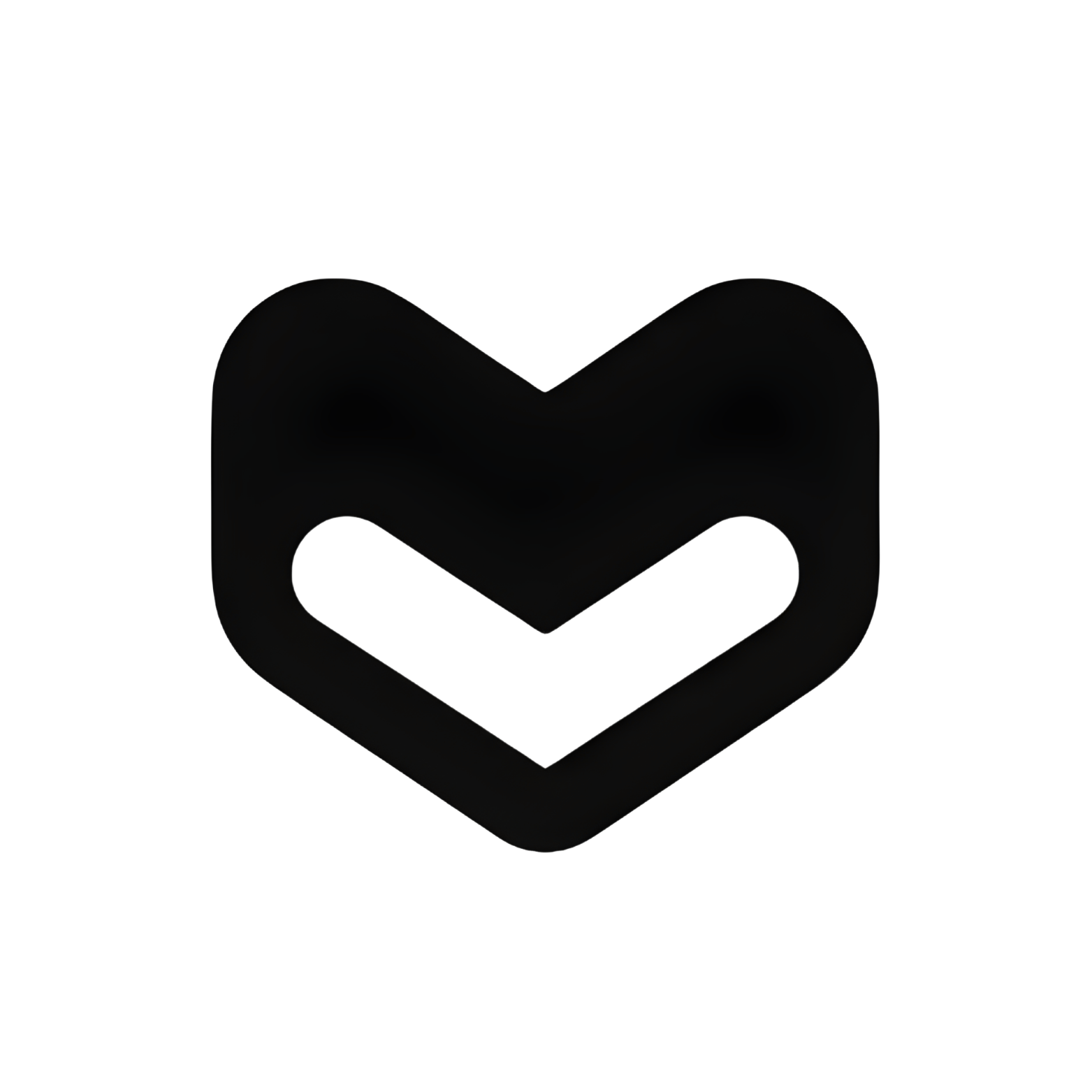Быстрая настройка
- Через интерфейс настроек
- Через settings.json
- Используя переменные окружения
Пошаговая настройка
1
Откройте настройки VSCode
- Нажмите
Ctrl+Shift+P(Windows/Linux) илиCmd+Shift+P(Mac) - Введите:
Preferences: Open Settings (UI) - Найдите:
Kilocode
2
Настройте API-провайдера
- API Provider: Выберите
Custom - Provider Name:
MegaLLM - Base URL:
https://ai.megallm.io/v1 - API Key:
sk-mega-your-api-key-here
3
Выберите модель по умолчанию
- Default Model:
gpt-5(или любая поддерживаемая модель) - Temperature:
0.3(ниже = более детерминированно) - Max Tokens:
500(для автодополнений)
4
Включите функции
- Enable AutoComplete
- Enable Inline Chat
- Enable Code Actions
- Enable Suggestions
Примеры сценариев
Сценарий 1: Первая установка
Полная настройка с нуля:1
Установите расширение Kilocode
- Откройте VSCode
- Перейдите в Расширения:
Ctrl+Shift+X/Cmd+Shift+X - Найдите:
Kilocode - Нажмите Install
- Перезагрузите окно VSCode
2
Получите API-ключ MegaLLM
- Посетите Панель управления MegaLLM
- Перейдите в раздел API Keys
- Нажмите Create New Key
- Скопируйте ключ (начинается с
sk-mega-) - Сохраните его в безопасном месте
3
Настройте расширение
Откройте настройки (
Ctrl+, / Cmd+,) и добавьте:4
Проверьте конфигурацию
- Создайте новый файл:
test.js - Введите комментарий:
// function to calculate fibonacci - Нажмите
Tabдля запуска автодополнения - Должен появиться код, сгенерированный AI
Сценарий 2: Конфигурация командного проекта
Настройка Kilocode для всей команды разработки: Структура проекта:.vscode/settings.json (коммитится в git):
README.md:
-
Или создайте локальные настройки (не коммитится):
.vscode/settings.local.json: - Перезагрузите VSCode и начинайте кодить!
Проверка
Введите// hello world function и нажмите Tab.
Должен появиться код, сгенерированный AI.
Сценарий 3: Выбор модели для конкретного проекта
Используйте разные модели для разных проектов: Проект по Data Science на Python:.vscode/settings.json:
.vscode/settings.json:
.vscode/settings.json:
Сценарий 4: Работа с несколькими моделями
Динамическое переключение моделей в зависимости от задачи: Конфигурация:- Утро (быстрое прототипирование): Используйте профиль
fastс GPT-4o-mini - День (качественный код): Используйте профиль
qualityс Claude Opus - Документация: Используйте профиль
creativeс более высокой температурой
Ctrl+Shift+P/Cmd+Shift+PKilocode: Switch Model Profile- Выберите:
fast,qualityилиcreative
Сценарий 5: Миграция с GitHub Copilot
Переход с Copilot на Kilocode с MegaLLM: Текущая настройка (Copilot):1
Отключите Copilot
2
Установите Kilocode
VSCode Расширения → Поиск “Kilocode” → Установить
3
Настройте MegaLLM
4
Сравните опыт
Преимущества перед Copilot:
- Доступ к нескольким моделям (GPT, Claude, Gemini)
- Лучшие цены и без ограничений на места
- Встроенный чат для объяснений
- Индивидуальный выбор модели для каждого проекта
- Действия с кодом помимо автодополнения
Параметры конфигурации
Полный справочник
Руководство по выбору модели
| Задача | Рекомендуемая модель | Причина |
|---|---|---|
| Автодополнение кода | gpt-4o-mini | Быстрая, экономичная |
| Сложная логика | claude-opus-4-1-20250805 | Превосходное рассуждение |
| Веб-разработка | gpt-5 | Отличный JS/TS/React |
| Data Science | claude-sonnet-4 | Сильный анализ |
| Документация | gpt-5 | Четкие объяснения |
| Алгоритмы | gemini-2.5-pro | Математическая точность |
Проверка
Тест 1: Базовое автодополнение
Тест 2: Встроенный чат
- Выделите функцию
- Нажмите
Ctrl+K(илиCmd+Kна Mac) - Введите:
Explain this function - Должно появиться объяснение в панели чата
Тест 3: Действия с кодом
- Щелкните правой кнопкой мыши на коде
- Должны увидеть “Kilocode Actions” в контекстном меню
- Опции: Объяснить, Улучшить, Сгенерировать тесты и т.д.
Тест 4: Строка состояния
Проверьте правый нижний угол VSCode:- Должно показывать:
Kilocode: Connected - Название модели:
gpt-5(или ваша выбранная модель) - Кликните, чтобы увидеть детали подключения
Устранение неполадок
Автодополнения не появляются
Автодополнения не появляются
Симптомы:
- Нет предложений при вводе
- Строка состояния показывает “Disconnected”
-
Проверьте API-ключ:
-
Проверьте конфигурацию:
-
Перезагрузите VSCode:
Ctrl+Shift+P/Cmd+Shift+P- Запустите:
Developer: Reload Window
-
Проверьте, что расширение включено:
- Панель расширений
- Поиск: Kilocode
- Должно показывать “Enabled”
-
Протестируйте API вручную:
Неправильные или низкокачественные автодополнения
Неправильные или низкокачественные автодополнения
Симптомы:
- Автодополнения некорректны
- Предложения не соответствуют стилю кода
- Нерелевантные ответы
-
Настройте температуру:
-
Попробуйте другую модель:
-
Увеличьте контекст:
-
Добавьте промпт для конкретного проекта:
Высокая задержка / медленные автодополнения
Высокая задержка / медленные автодополнения
Симптомы:
- Долгое ожидание предложений
- Ошибки тайм-аута
-
Используйте более быструю модель:
-
Уменьшите максимум токенов:
-
Увеличьте задержку debounce:
-
Проверьте сеть:
API-ключ не распознается
API-ключ не распознается
Симптомы:
- Ошибка “Invalid API key”
- 401 Unauthorized
-
Проверьте формат ключа:
- Должен начинаться с
sk-mega- - Минимум 60 символов
- Без пробелов или кавычек
- Должен начинаться с
-
Проверьте, что ключ активен:
- Войдите в Панель управления
- Перейдите в API Keys
- Убедитесь, что ключ не отозван/истек
-
Протестируйте ключ напрямую:
-
Перегенерируйте при необходимости:
- Панель управления → API Keys → Создать новый
- Обновите конфигурацию новым ключом
Конфликты с другими расширениями
Конфликты с другими расширениями
Симптомы:
- Автодополнения Kilocode конфликтуют с другими AI-инструментами
- Появляется несколько предложений
-
Отключите конфликтующие расширения:
-
Настройте клавиши запуска:
-
Установите приоритет:
Лучшие практики
Используйте переменные окружения
Храните API-ключи в переменных окружения, ссылайтесь с помощью
${env:MEGALLM_API_KEY}Модели для конкретных проектов
Настраивайте разные модели в
.vscode/settings.json для каждого проектаНизкая температура для кода
Используйте 0.2-0.4 для генерации кода, 0.7-0.9 для документации
Мониторинг использования токенов
Проверяйте Панель управления для оптимизации затрат
Продвинутые советы
Пользовательские сочетания клавиш
Добавьте вkeybindings.json:
Промпты для конкретного рабочего пространства
.vscode/settings.json: